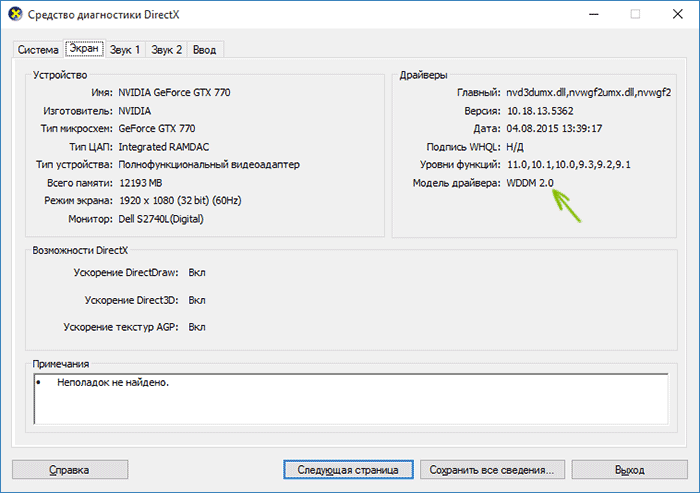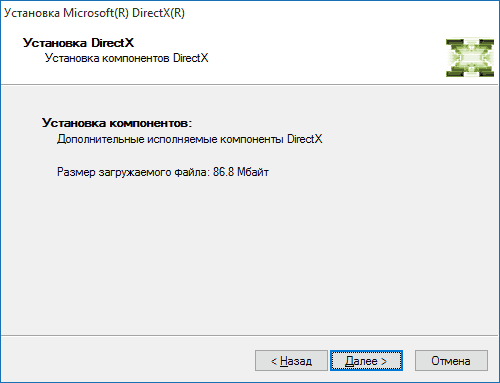Windows 8.1 Windows 8.1 Enterprise Windows 8.1 Pro Windows 8 Windows 8 Enterprise Windows 8 Pro Windows RT Windows 7 Enterprise Windows 7 Home Basic Windows 7 Home Premium Windows 7 Professional Windows 7 Starter Windows 7 Ultimate Windows Server 2008 R2 Datacenter Windows Server 2008 R2 Enterprise Windows Server 2008 R2 for Itanium-Based Systems Windows Server 2008 R2 Standard Windows Vista Business Windows Vista Enterprise Windows Vista Home Basic Windows Vista Home Premium Windows Vista Starter Windows Vista Ultimate Windows Server 2008 Datacenter Windows Server 2008 Enterprise Windows Server 2008 for Itanium-Based Systems Windows Server 2008 Standard Microsoft Windows XP Service Pack 3 Microsoft Windows Server 2003 Service Pack 1 Microsoft Windows Server 2003 Service Pack 2 Windows 10 Еще…Меньше
Что такое DirectX?
DirectX – это набор компонентов в ОС Windows, который позволяет программному обеспечению, в первую очередь компьютерным играм, напрямую взаимодействовать с видео- и аудиооборудованием. Игры, использующие DirectX, могут более эффективно использовать встроенные в ваше оборудование функции акселерации мультимедиа, благодаря чему повышается производительность выполнения мультимедийных задач.
Определение версии DirectX, установленной на компьютере
Инструмент DxDiag представляет подробную информацию о компонентах и драйверах DirectX, которые установлены в вашей системе и доступны к использованию.
-
Нажмите кнопку «Пуск», введите в поле поиска запрос dxdiag, затем нажмите клавишу «ВВОД».
-
Выберите элемент dxdiag в списке результатов поиска
-
Проверьте строку версия DirectX на первой странице отчета в разделе Информация о системе.
-
Проведите пальцем от правого края экрана к центру и коснитесь кнопки «Поиск». Введите запрос dxdiag в поле поиска. Или введите запрос dxdiag в строку поиска в меню «Пуск».
-
Выберите элемент dxdiag в списке результатов поиска
-
Проверьте строку версия DirectX на первой странице отчета в разделе Информация о системе.
-
Нажмите кнопку «Пуск» и введите в поле поиска запрос dxdiag.
-
Выберите элемент dxdiag в списке результатов поиска
-
Проверьте строку версия DirectX на первой странице отчета в разделе Информация о системе.
Версии DirectX и обновления через операционную систему
В этих версиях Windows DirectX 11.3 и 12 предустановлены.
Обновления будут доступны через Центр обновления Windows. Отдельного пакета данных версий DirectX не существует.
-
DirectX 11.1 предустановлен в системах Windows 8, Windows RT и Windows Server 2012 Отдельного пакета обновлений для DirectX 11.1 не существует. Вы можете установить эту версию DirectX только через Центр обновления Windows в системах Windows 8, Windows RT и Windows Server 2012.
-
DirectX 11.2 предустановлен в системах Windows 8.1, Windows RT 8.1 и Windows Server 2012 R2. Отдельного пакета обновлений для DirectX 11.2 не существует. Эту версию DirectX можно установить только через Центр обновлений Windows в системах Windows 8.1, Windows RT 8.1 и Windows Server 2012 R2.
Примечание. Для дальнейшего обновления DirectX вам необходимо обновить операционную систему.
-
DirectX 11.0 предустановлен в системы Windows 7 и Server 2008 R2. Отдельного пакета обновлений для данной версии не существует. Вы можете обновить DirectX, установив пакет обновлений, а также обновления, перечисленные ниже.
-
DirectX 11.1 доступен для установки в системах Windows 7 SP1 и Windows Server 2008 RS SP1 совместно с обновлением платформы для Windows 7 и Windows Server 2008 (KB2670838).
Примечание. Для дальнейшего обновления DirectX вам необходимо обновить операционную систему.
-
DirectX 10 предустановлен в системах Windows Vista. Отдельного пакета обновлений для данной версии не существует. Вы можете обновить DirectX, установив пакет обновлений, а также обновления, перечисленные ниже.
-
DirectX 10.1 предустановлен в системах Windows Vista с пакетом обновления 1 (SP1) или более поздней версии и Windows Server с пакетом обновления 1 (SP1) или более поздней версии. Отдельного пакета обновлений для данной версии не существует. Вы можете обновить DirectX, установив пакет обновлений, а также обновления, перечисленные ниже.
-
DirectX 11.0 доступен для установки в системах Windows Vista с пакетом обновлений 2 (SP2) и Windows Server 2008 с пакетом обновлений 2 (SP2) при установленном обновлении KB971512.
Примечание. Для дальнейшего обновления DirectX вам необходимо обновить операционную систему.
DirectX 9.0c доступен для установки в системах Windows XP и Windows Server 2003 с помощью установки среды выполнения DirectX 9.0c для конечных пользователей.
Некоторые приложения и игры требуют наличия DirectX 9. Тем не менее, на вашем компьютере установлена более поздняя версия DirectX. Если вы установили и запустили приложение или игру, для которой требуется DirectX 9, может появиться сообщение об ошибке, например «Запуск программы невозможен, так как на компьютере отсутствует d3dx9_35.dll. Попробуйте переустановить программу».
Для устранения этой проблемы необходимо установить среду выполнения DirectX для конечных пользователей.
Примечания
-
При запуске этот пакет не вносит изменения в версию DirectX, Direct3D 9, Direct3D 10.x, Direct3D 11.x, DirectInput, DirectSound, DirectPlay, DirectShow и DirectMusic.
-
Для дальнейшего обновления DirectX необходимо обновить операционную систему.
Нужна дополнительная помощь?
Нужны дополнительные параметры?
Изучите преимущества подписки, просмотрите учебные курсы, узнайте, как защитить свое устройство и т. д.
В сообществах можно задавать вопросы и отвечать на них, отправлять отзывы и консультироваться с экспертами разных профилей.
 |
Категория: | 3D Драйвер для устройств |
| Поддерживаемые ОС: | Windows 10 | |
| Разрядность: | 32 bit, 64 bit, x32, x64 | |
| Для устройств: | Компьютер | |
| Язык интерфейса: | на Русском | |
| Версия: | Последняя | |
| Разработчик: | Microsoft |
Если вам нужно скачать DirectX для Windows 10 у вас без проблем это получится, программный набор, использующийся разработчиками во время создания ПО и 3D. Утилита стала популярной благодаря возможности разработки видеоигр с реалистичными и качественными визуальными эффектами. Она помогает воспроизводить и создавать в реальном времени элементы игр, которые ранее были написаны разработчиками.
DirectX для Windows 10 на компьютер
Практически в 100% случаев программа установлена на вашем компьютере по умолчанию и запускается в автоматическом режиме при необходимости. В Windows 10 вы можете самостоятельно найти ее и проверить текущую версию. Для этого зайдите в меню «Пуск» и найдите надпись «Выполнить». В открывшемся поле введите «dxdiag», подтвердите действие, нажав «Ок». В появившемся окне увидите надпись «Версия DirectX», после чего кликните на нее. Откроется средство диагностики, в котором сможете изучить текущую версию. Если вы на своем компьютере не нашли программу, получится быстро установить ее.
Не рекомендуем для скачивания использовать торрент, так как можно получить вредоносный файл. Воспользуйтесь нашим сайтом, нажмите на надпись «Скачать», скачайте, а затем запустите его. Обращайте внимание на все появляющиеся диалоговые окна. Система будет предлагать скачать различные файлы, к вредоносным они не относятся, но могут быть для вас бесполезны. Поэтому снимайте галочки возле программ, которые не нужны. Согласитесь с лицензионными соглашениями и далее следуйте подсказкам. В последнем окне нажмите «Готово».
DirectX для версий windows:
|
|
Скачать DirectX для Windows 10 бесплатно
| Приложение | OS | Формат | Распаковщик | Версия | Размер | Загрузка |
|---|---|---|---|---|---|---|
| DirectX 12 | Windows 10 | x32 – x64 | OpenBox | онлайн установщик | 2.06 Mb |
Скачать ↓ |
| DirectX 11 | Windows 10 | x32 – x64 | OpenBox | полная версия | 96.86 Mb |
Скачать ↓ |
| DirectX 10 | Windows 10 | x32 – x64 | OpenBox | полная версия | 96.84 Mb |
Скачать ↓ |
| DirectX 9 | Windows 10 | x32 – x64 | OpenBox | полная версия | 96.82 Mb |
Скачать ↓ |
Как установить DirectX для Windows 10:
Запустите файл.
Ознакомьтесь с информацией и нажмите «Далее».
Нажмите «Далее», или снимите галочки с рекомендуемого ПО и нажмите «Далее». Если снять все галочки, рекомендуемое ПО не установится!
На данном этапе если нажать «Далее» произойдет установка компонентов программы.
Если версия программы на компьютере устарела, рекомендую обновить ее до новой DirectX 12 для Виндовс 10. Скачайте установочный файл, который является ассистентом, определяющим версию ОС и видеокарты. Он автоматически скачает необходимые для установки файлы и обновит до последней версии набор библиотек. Вручную отрегулировать процесс вы не сможете. Если не получилось обновить, проблему легко решить простой переустановкой. Важно знать, что удалить на Виндовс 10 программу вы не сможете. Потребуется переустановить систему или использовать точку восстановления.
DirectX — это набор приложений и программных интерфейсов, разработанных компанией Microsoft для поддержки графики, звука и других мультимедийных функций в операционной системе Windows. Он является неотъемлемой частью многих игр и программ, особенно тех, которые требуют высокой производительности компьютера.
Windows 10 поставляется с предустановленной версией DirectX 12, однако для некоторых старых игр и приложений может понадобиться установка более ранних версий DirectX. В этой статье мы рассмотрим, как узнать версию DirectX, установленную на вашей системе, и как установить более старые версии, если это необходимо.
Чтобы узнать версию DirectX, установленную на вашем компьютере, просто следуйте этим шагам:
- Откройте «Пуск» и введите «dxdiag» в строке поиска.
- Нажмите Enter.
- Откроется окно «Сведения о системе», где будет указана версия DirectX.
Если вы обнаружили, что на вашей системе установлена версия DirectX, отличная от DirectX 12, и вам требуется установить более старую версию, вам придется загрузить ее с официального сайта Microsoft. На сайте можно найти все предыдущие версии DirectX и выбрать подходящую для вашей системы.
Теперь вы знаете, как узнать версию DirectX, установленную на вашей системе, и как установить более старую версию, если это необходимо. Следуйте этим инструкциям, чтобы удостовериться, что ваш компьютер готов к запуску любой игры или программы с требованиями к DirectX.
Содержание
- Какой DirectX выбрать для Windows 10?
- Определение поддерживаемой версии DirectX
- Проверка установленной версии DirectX
- Рассмотрение основных версий DirectX для Windows 10
Какой DirectX выбрать для Windows 10?
Версия DirectX, которую следует установить на Windows 10, зависит от версии операционной системы и требований конкретной игры. Вот некоторые общие рекомендации:
- Если у вас установлена Windows 10 версии 1809 или более новой, вам уже установлена последняя версия DirectX. В этом случае, проверьте требования к системе для каждой игры и установите необходимые обновления или патчи для DirectX, которые могут быть предоставлены разработчиками игр.
- Если у вас установлена Windows 10 до версии 1809, рекомендуется обновить операционную систему до последней версии, чтобы установить последнюю версию DirectX.
- Если вам все равно требуется установка или обновление DirectX на Windows 10, вы можете использовать инструмент DirectX End-User Runtime Web Installer, предоставляемый Microsoft. Этот инструмент автоматически определит версию DirectX, установленную на вашей системе, и предложит необходимые обновления.
Важно помнить, что DirectX — это компонент операционной системы Windows, поэтому регулярное обновление вашей операционной системы поможет поддерживать соответствующую версию DirectX и обеспечит вам лучший игровой опыт.
Определение поддерживаемой версии DirectX
Перед установкой DirectX на Windows 10 необходимо определить, какую версию DirectX поддерживает ваша операционная система. Это позволит установить соответствующую версию DirectX и обеспечить совместимость с вашим компьютером.
Для определения поддерживаемой версии DirectX сделайте следующее:
- Нажмите сочетание клавиш Win + R на клавиатуре, чтобы открыть окно «Выполнить».
- В окне «Выполнить» введите команду dxdiag и нажмите кнопку «ОК».
- Откроется окно «Диагностика DirectX», в котором будет информация о вашей системе и версии DirectX.
- На вкладке «Система» вы увидите информацию о вашей операционной системе.
- На вкладке «Дисплей» вы увидите информацию о версии DirectX, установленной на вашем компьютере.
Убедитесь, что ваша версия DirectX совместима с Windows 10, чтобы избежать проблем с работой игр и программ, требующих DirectX.
Проверка установленной версии DirectX
Чтобы узнать, какую версию DirectX установлена на вашем компьютере с операционной системой Windows 10, вы можете использовать системную утилиту dxdiag:
| Шаг 1: | Начните поиск, введя в строке поиска «dxdiag». |
| Шаг 2: | Выберите результат dxdiag.exe и запустите его. |
| Шаг 3: | Откроется окно DirectX Diagnostic Tool. Здесь вы найдете подробную информацию о вашей системе и установленной версии DirectX. |
| Шаг 4: | Перейдите на вкладку «Система» и найдите строку «Версия DirectX». |
| Шаг 5: | Рядом с «Версия DirectX» будет указана установленная версия DirectX. |
Теперь вы знаете, как проверить установленную версию DirectX на вашем компьютере с операционной системой Windows 10.
Рассмотрение основных версий DirectX для Windows 10
1. DirectX 12: Это последняя версия DirectX, предназначенная для Windows 10. DirectX 12 обеспечивает более высокую производительность и лучшую графику, особенно для игр. Однако, для использования DirectX 12 требуется оборудование, совместимое с этой версией.
2. DirectX 11: Версия DirectX 11 также доступна для Windows 10. Она имеет поддержку различных функций, таких как тесселяция, сглаживание бордюров и геометрические шейдеры. DirectX 11 подходит для большинства современных игр и программ.
3. DirectX 9: Несмотря на то, что DirectX 9 более старая версия, она все еще актуальна для некоторых старых игр и программ, которые не поддерживают более новые версии DirectX. Windows 10 не включает DirectX 9 по умолчанию, поэтому для его установки требуется загрузить и установить пакет DirectX 9.0c.
Выбор версии DirectX зависит от требований программного обеспечения, которое вы хотите использовать. В большинстве случаев, рекомендуется устанавливать последнюю доступную версию DirectX — DirectX 12. Однако, если у вас есть старые игры или программы, которые требуют более старую версию DirectX, то вам придется установить эту версию.
Важно помнить, что DirectX необходимо устанавливать и обновлять регулярно, чтобы обеспечить правильную работу графики и звука в ваших приложениях и играх.
Во всем мире большое число любителей компьютерных игр. С каждым годом рынок игрового софта только растёт, появляются все новые техники, улучшается графика, совершенствуется оборудование. Для того, чтобы облегчить установку игр и их дальнейшее использование, геймеры используют дополнительные программы. Одной из таких является DirectX. Это платформа, которая в действительности представляет собой различные средства состоящие из полезных инструментов и драйверов. С ее помощью не только улучшается графика, но и повышается производительность, скорость обработки поступающих от разных устройств, данных.
Зачем нужен
Директ Х – это набор API превращавший ОС Microsoft Windows 10 в платформу, которая одинаково хорошо справляется с работой с мультимедиа, видео, трехмерными и двухмерными объектами, а также анимацией, видео и объемным звуком. Использование библиотеки позволило значительно расширить возможности не только геймеров, но и разработчиков, предоставив им гораздо больше свободы действий. Директ Х – это интерфейс программирования, в котором собраны воедино различные средства для реализации разных задач.
Использование библиотеки позволяет работать гораздо быстрее – пользователям не придется тратить свое время на то, чтобы вручную открывать сотни файлов и окон. Также, утилита помогает обеспечить совместимость разного софта и устройств. С помощью утилиты устройство может гораздо быстрее обрабатывать информацию, которая поступает одновременно от разных устройств, к примеру, от клавиатуры, мыши, колонок и др.
Для операционной системы Windows 10 подходят две версии DirectX – 11.3 и 12.0. Оба выпуска одинаково хорошо совместимы с системой и выполняют свои функции на высоком уровне. Каждая версия обладает своими преимуществами.
DirectX 11
DirectX 11 очень широко используется современными разработчиками компьютерных игр, а также видеоигр для известных игровых консолей. Основное достоинство этого издания – многопоточность.
Он поддерживает многопоточные вычисления. Видеоданные можно разделить на отдельные потоки и каждый поток обрабатывать на отдельном ядре. В связи с этим, отмечены значительные улучшения во взаимодействии с видеокартами. Это также повлияло на скорость обработки данных – теперь визуальная картинка обрабатывается быстрее, при этом не теряя своего качества и реалистичности.
Основные преимущества DirectX 11 для Windows 10:
- Увеличен коэффициент полезного действия на старых и одноядерных видеоадаптерах.
- Уменьшается нагрев графических ускорителей.
- Поддерживает многопоточность на графических ускорителях с несколькими ядрами.
В новой редакции гораздо более удобный и приятный интерфейс. Изменилось расположение иконок, что в целом составляет очень приятную визуальную картину.
DirectX 12
Это самое последние издание DirectX, и она поддерживается не только на Майкрософт Windows 10, но и на ряде других устройств – Xbox One, ряде смартфонов и планшетов. Владельцам устройств с Windows 10 DX обещает улучшенный рендеринг, повышение производительности, энергосбережение и др.
Основные преимущества DirectX 12 для Windows 10:
- Оптимизация ресурсов. Компания Microsoft обещает увеличение производительности минимум в 2 раза. На практике удалось установить, что рост производительности достигает и больших значений. Оптимизация возможна благодаря использованию всех ресурсов устройства.
- Обеспечивает ускорение приборной панели.
- Обеспечивает поддержку технологии
- Повышает качество графических изображений.
- Улучшает рендеринг устройств.
Как скачать для Windows 10
Скачать DirectX 12 для Windows 10 на русском x32/64 bit
Скачать DirectX 11 для Windows 10 на русском x32/64 bit
Скачать DirectX 9 ( 9.0c ) для Windows 10 на русском x32/64 bit
Как правило, утилита уже предустановлена в базовую комплектацию набора операционной системы. Ее требуется лишь периодически обновлять. Если по какой-либо причине обновления не было установлено, это можно сделать вручную с помощью вашего браузера.
На странице загрузки, где представлен файл для начала выберите версию с соответствующей разрядностью. Также, убедитесь в том, что ваше устройство отвечает необходимым системным требованиям. После этого, найдите кнопку скачивания и нажмите на нее. Скачивание начнется автоматически в вашем браузере.
Скачать DirectX 12 для Windows 10 x64 bit или x32 bit можно на нашем сайте. Скачать файл можно бесплатно и без регистрации под вашу ОС от Microsoft. У нас официальная версия программы поддерживающая русский язык. Вы также можете загрузить пакет обновлений, чтобы обновить уже установленный на ваш компьютер DX. Его можно найти на официальном сайте или на нашей странице.
Системные требования DirectX 11:
- Разрядность – x32/x64 бит.
- Аудиокарта с поддержкой
- Доступ к Интернету.
- Объем оперативной памяти не менее 2 Гб.
- Видеокарта от NVidia GTX 650 Ti/ ATI HD
У DirectX 12 практически такие же системные требования. Отличаются требования к видеоадаптеру:
- Аудиокарта с поддержкой компонентов.
- Доступ к интернету – широкополосный.
- Видеокарта от NVidia или ATI. В первом случае — GF 4XX, а во втором – Radeon HD 7XXX.
- 2 Гб – минимальный объем оперативной памяти.
- Разрядность – x86 или x64 bit.
Как установить последний DirectX для Windows 10
Проверьте, если программа уже установлена на ваш компьютер. Сделать это можно через меню «Пуск». В поисковой строке укажите запрос «dxdiag». При наличии результатов с соответствующим названием в можете убедиться в том, что приложение уже установлено на ваш компьютер. Откройте результат с таким же названием, откройте первое окно и в самой нижней строке будет указана версия приложения.
Установка не займет много времени – важно убедиться в том, что на устройстве достаточно места. После окончания установки, платформа автоматически запустится и вы сможете приступить к ее использованию. Если у вас уже есть программа, но вы хотите обновить ее, проверьте Центр Обновлений Windows. Если там нет обновлений, скачайте пакет обновлений, подходящий для вашего устройства.
Заключение
DirectX для Windows 10 – увеличивает производительность, улучшает качество графики, помогает работать с видео- и аудио материалами. С помощью данной разработки можно значительно увеличить скорость работы, уменьшить временные затраты, которые неизбежны при ручном управлении всеми окнами и вкладками. Последний выпуск DirectX
для Windows увеличивает потенциальные возможности устройства и при этом создает предпосылки для дальнейшего развития технологий, совершенствования техники.

В этой статье — подробно о текущем состоянии дел с DirectX 12 для Windows 10, почему эта версия может быть не задействована на вашем компьютере, а также о том, где скачать DirectX и зачем это нужно, с учетом того, что этот компонент уже имеется в ОС.
Как узнать версию DirectX в Windows 10
Сначала о том, как посмотреть используемую версию DirectX. Для этого достаточно нажать клавиши Windows (которая с эмблемой) + R на клавиатуре и ввести dxdiag в окне «Выполнить».
В результате будет запущено Средство диагностики DirectX, в котором на вкладке «Система» можно увидеть и версию DirectX. В Windows 10 вы с большой вероятностью увидите там либо DirectX 12 либо 11.2.
Последний вариант не обязательно связан с неподдерживаемой видеокартой и точно не вызван тем, что вам нужно предварительно скачать DirectX 12 для Windows 10, поскольку все основные необходимые библиотеки уже имеются в ОС сразу после обновления или чистой установки.
Почему вместо DirectX 12 используется DirectX 11.2
Если в средстве диагностики вы видите, что текущая версия DirectX 11.2, это может быть вызвано двумя основными причинами — неподдерживаемая видеокарта (причем, возможно, она будет поддерживаться в будущем) или устаревшие драйвера видеокарты.
Важное обновление: в Windows 10 Creators Update в главном dxdiag всегда отображается 12-я версия, даже если она не поддерживается видеокартой. О том, как узнать поддерживаемую, см. отдельный материал: Как узнать версию DirectX в Windows 10, 8 и Windows 7.
Видеокарты, которые поддерживают DirectX 12 в Windows 10 на настоящий момент:
- Интегрированная графика Intel процессоров Core i3, i5, i7 Haswell и Broadwell.
- NVIDIA GeForce серий 600, 700, 800 (частично) и 900, а также видеокарты GTX Titan. NVIDIA также обещает поддержку DirectX 12 для GeForce 4xx и 5xx (Fermi) в ближайшем будущем (следует ожидать обновленных драйверов).
- AMD Radeon серий HD 7000, HD 8000, R7, R9, а также интегрированные графические чипы AMD A4, A6, A8 и A10 7000, PRO-7000, Micro-6000 и 6000 (здесь также есть поддержка у процессоров E1 и E2). То есть Kaveri, Millins и Beema.
При этом, даже если ваша видеокарта, казалось бы, попадает в этот список, может оказаться, что конкретная модель пока не поддерживается (производители видеокарт все еще работают над драйверами).
В любом случае, одно из первых действий, которое следует выполнить, если вам требуется поддержка DirectX 12 — установить последнюю версию драйверов для Windows 10 вашей видеокарты с официальных сайтов NVIDIA, AMD или Intel.
Примечание: многие столкнулись с тем, что драйвера видеокарты в Windows 10 не устанавливаются, выдавая различные ошибки. В этом случае помогает полное удаление старых драйверов (Как удалить драйвера видеокарты), а также программ наподобие GeForce Experience или AMD Catalyst и установка их по-новому.
После обновления драйверов, посмотрите в dxdiag, какая версия DirectX используется, а заодно и версию драйвера на вкладке экран: для поддержки DX 12 должен быть драйвер WDDM 2.0, а не WDDM 1.3 (1.2).
Как скачать DirectX для Windows 10 и зачем это нужно
Несмотря на то, что в Windows 10 (также, как и в двух предыдущих версиях ОС) основные библиотеки DirectX присутствуют по умолчанию, в ряде программ и игр вы можете столкнуться с ошибками наподобие «Запуск программы не возможен, поскольку d3dx9_43.dll отсутствует на компьютере» и другими, связанными с отсутствием отдельных библиотек DLL предыдущих версий DirectX в системе.
Чтобы избежать этого, рекомендую сразу скачать DirectX для Windows 10. После загрузки Веб-установщика, запустите его, и программа автоматически определит, каких библиотек DirectX не хватает на вашем компьютере, загрузит и установит их (при этом не обращайте внимания, что заявлена поддержка лишь Windows 7, в Windows 10 все функционирует точно так же).